这篇文章很长,因为它很简单^_^。
安装环境
为了使用Hexo,我们需要安装下面的软件:
- msysgit:git工具,这里用来上传和下载文件
- node.js:运行环境
- npm:node.js用来安装其他包的工具
为了方便大家,我将上述安装文件打包上传至百度盘,点击下载。
保证后面的工作能顺利进行,在安装msysgit出现下面画面是请选择中间那项:
保证后面的工作能顺利进行,在安装msysgit出现下面画面是请选择中间那项:
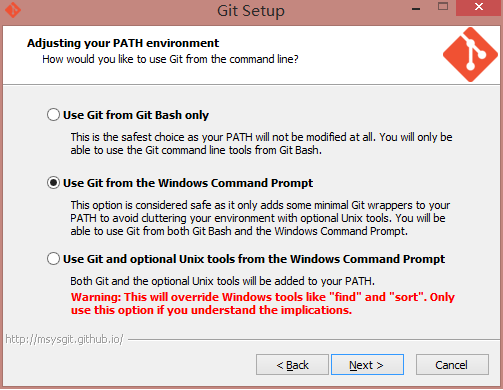
最后,按住ctrl+x(或采用其它方式),用管理员身份运行命令提示符。运行命令安装hexo:
npm install -g hexo
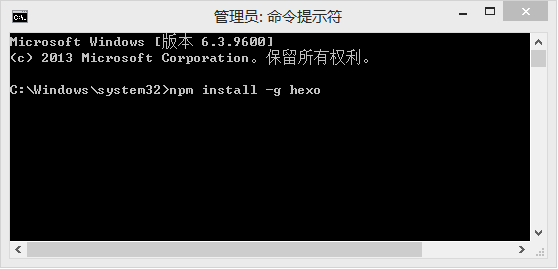
如果出现错误,很可能是因为命令提示符没有运行在管理员状态。
尝试Hexo
安装好环境后,我们先来运行博客感受一下。
首先在适当的位置建立一个文件夹存放博客的内容。如E:\blog\。
使用命令行进入博客目录,如:
C:\Users\Ryan>E:
E:\>cd blog
E:\blog>
运行下面的命令初始化博客
hexo init
上述命令得到提示:
[info] You are almost done! Don't forget to run `npm install` before you start blogging with Hexo!
根据提示我们运行:
npm install
接着执行:
hexo s
提示:
[info] Hexo is running at http://localhost:4000/. Press Ctrl+C to stop.
打开浏览器,输入网址http://localhost:4000/便可浏览hexo默认的博客。可能由于Google字体的原因,页面加载会卡住,这时候需要停止加载页面才能看到网页。
配置博客
看到了默认博客,说明之前我们的工作做得很出色,已经成功了一大半。现在我们正式开始自定义博客,并让它发布到互联网上。
GitHub
我们用GitHub作为我们发布博客的容器。进入GitHub并注册一个账户。
接着在网页上进行一些操作,创建一个新的repository。注意这个repository的名字必须是: 你的github用户名.github.io。
配置Hexo
在博客的目录里有个名为_config.yml的文件,就是Hexo的配置文件。这是一个文本文件,但是建议大家不要用记事本或写字板打开,因为格式或字符编码会带来大的问题。推荐使用Notepad++:
...
# Site
title: Season's Blog <--修改这里可以改变标题栏
subtitle:
description:
author: Season Lee <--修改这里可以改变网页页脚的作者名字
email:
language:
...
# Deployment
## Docs: http://hexo.io/docs/deployment.html
deploy:
type: github <--输入github,然后增加下面两行
repository: https://github.com/你的github用户名/你的github用户名.github.io.git
branch: master
根据提示修改值。变量名都是自解释的。
平常使用
配置好博客,我们就可以使用了。
hexo 常用命令如下:
- hexo g: 生成——每次修改或增加内容时运行一遍
- hexo s: 本地预览
- hexo d: 发布到网上
如果不想使用命令行,可以下载我写好的小工具包,解压到博客所在目录。工具的名字是自解释的。 点击这里下载小工具。
第一次发布,可能提示:
Initialized empty Git repository in E:/blog/.deploy/.git/
*** Please tell me who you are.
Run
git config --global user.email "you@example.com"
git config --global user.name "Your Name"
则请按照说明,执行:
git config --global user.email "you@example.com"
git config --global user.name "Your Name"
发布时需要提供 github 的用户名和密码。密码在输入过程中是不会显示的,觉得自己输对了回车就可以了。
在浏览器中输入你的github用户名.github.io便可以访问博客。快把链接发给你的朋友们吧~
第一次发布,需要等一段时间才能看到自己的页面(20分钟内你只能看到404找不到页面)。除了第一次,以后的发布会立马显示结果。
还能做什么
Hexo很灵活,通过插件和其它配置选项,我们可以实现丰富多彩的功能。如果你愿意付少量的费用,还可以购买个性域名。在这里,我简单介绍主题的变更,并为朋友们评论自己的博文增加一个留言模块。
更换主题
推荐一个地址,大家可以在这里集中寻找自己喜欢的主题。 点击这里
点击某个主题,基本上每个主题都有一个Demo可以预览。同时会看到关于这个主题的安装方式。主题安装方法大致相似,并且非常简单:
使用命令行进入博客目录,如:
C:\Users\Ryan>E:
E:>cd blog
E:\blog>执行下面的命令,具体参看每个主题的安装指南(Install):
git clone git://github.com/XXX/YYY.git themes/ZZZ
修改_config.yml
# Extensions ## Plugins: https://github.com/hexojs/hexo/wiki/Plugins ## Themes: https://github.com/hexojs/hexo/wiki/Themes theme: landscape <-- 改成主题名字ZZZ exclude_generator:预览并发布
增加留言功能
使用’多说’插件,增加留言功能。
首先,需要注册多说的账号。点击这里。注册完会得到一串通用代码。
接着在博客目录下的theme/你现在在用的主题/layout/_partial/里/附近(每款主题不一样)找到comment.ejs文件,用注册得到的通用代码替换原有内容。
修改theme/你现在在用的主题/下的配置文件_config.yml(是主题的配置文件而不是博客的配置文件)。修改一下内容:
# Duoshuo comment
duoshuo:
enable: true <-- 如果没有enbale就增加一行
short_name: Season <-- 这里填写"多说"的用户名
预览一下吧。
Q&A
博客搭建过程中出现了很多错误,记录在这里希望能帮到别人。
使用方法:Markdown,有中文语法解释。Markdown中文语法解释
安装出现问题: 你是用管理员身份使用命令提示符的吗?
发布以后等了好久,一直是404错误提示找不到页面:你的github账号通过邮箱验证了吗?
预览时网页上显示了很多代码: hexo init 后是不是忘了 npm install?
生成时说配置文件有错误: 配置文件冒号后面漏空格了吗? 另外,deploy那一段是有缩进的。
写文章怎么引用图片?在source文件夹下新建img文件夹放所有文章的图片,在文章中使用引用之。
写在后面
像一名黑客那样写博客。于是博客似乎成为了黑客和Linux高手的专属玩具。很多人并不是计算机方面的精英,但是这仍然不能阻碍他们成为自己领域的黑客高手。随着工具的发展,搭建博客的技术门槛越来越低。这篇文章,写给Windows平台上的普通用户,只要你热爱分享,热爱生活。